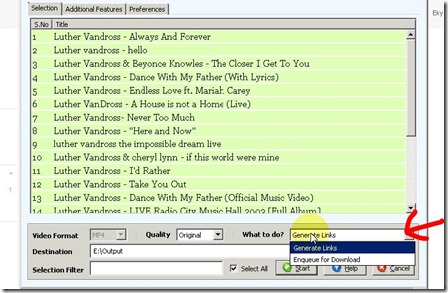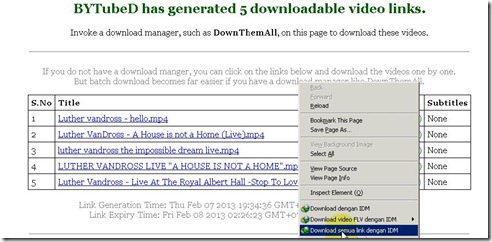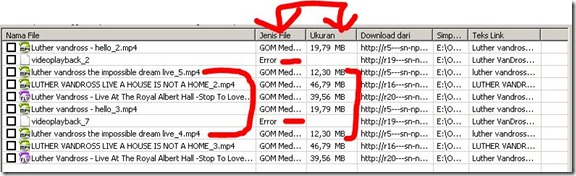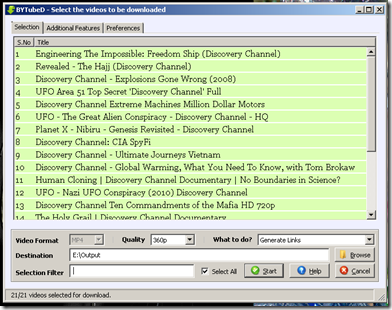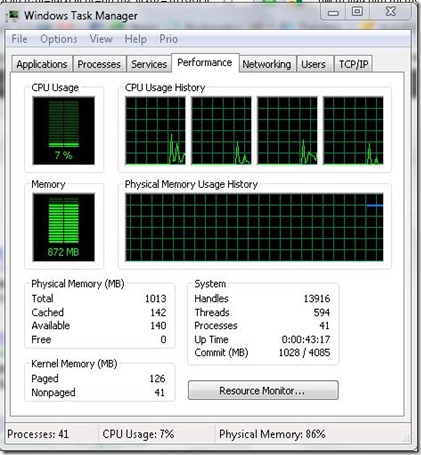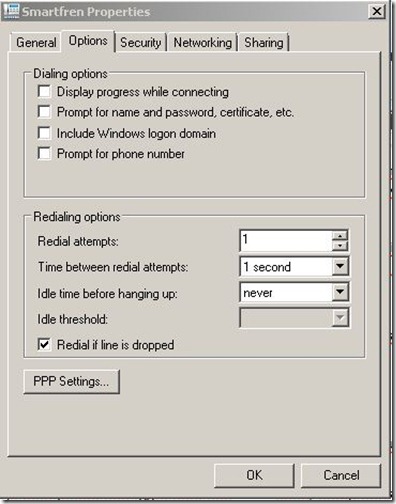Peringatan: Jangan menghapus (unistall) program, menghapus file atau perubahan setting yang tidak anda ketahui kegunaan dan resikonya, cari tau terlebih dahulu sebelum mengambil keputusan.
Semakin besar kapasitas RAM (Random Access Memory) maka meningkatkan kecepatan dan kinerja komputer Anda sehingga Anda dapat menjalankan lebih banyak program termasuk saat proses startup dalam waktu bersamaan.
Anda ingin ingin mempercepat kinerja komputer tetapi tetap ingin mempertahankan jumlah program dan proses startup maka solusi terbaik meningkatkan kemampuan RAM untuk mempercepat proses dan meningkatkan kemampuan komputer (Laptop,Notebook,PC) adalah dengan upgrade RAM, bila anda memanfaatkan PC untuk bekerja menggunakan program yang membutuhkan dan mengkonsumsi kapasitas RAM dalam julah besar bahkan program tesebut meminta kemampuan RAM yang lebih tinggi dari RAM yang anda miliki, maka anda tidak punya pilihan selain upgrade RAM.
Tetapi bila anda menggunakan PC hanya untuk keperluan pribadi misalnya: browsing, menjalankan game ringan, bufering video, dan hal2 yang berkaitan dan anda ingin mengurangi jumlah program dan startup maka anda bisa mengoptimalkan penggunaan RAM yang anda punyai untuk program penting yang sering anda gunakan saja, jadi program yang lain tidak berjalan sia2 yang akan mengkonsumsi RAM dan menyebabkan komputer kurang responsif (lambat dalam memproses).
Gambar dibawah ini adalah statistik pemakaian RAM yang dapat anda lihat pada task manager, jadi semakin tinggi tingkat pemakaian RAM menyebabkan komputer kurang responsif maka diperlukan pengurangan startup dan pengurangan “program berjalan” yang dapat dilihat pada tab processes, anda dapat mencari informasi tentang “program berjalan” pada link:
http://www.processlibrary.com/ yang berguna untuk mengambil keputusan untuk mengurangi konsumsi RAM dengan
Menghapus dan Menonaktifkan startup pada program yang tidak digunakan nantinya
Baca link: Cara Menonaktifkan startup, misalnya saya ingin tau tentang firefox.exe maka ini hasilnya link:
http://www.processlibrary.com/search/?q=firefox.exe
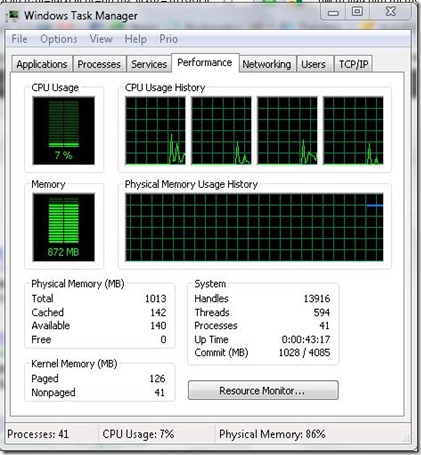
 Menggunakan harddisk sebagai Memori Virtual
Menggunakan harddisk sebagai Memori Virtual
Anda dapat dengan mudah meningkatkan memori virtual dengan memanfaatkan ruang kosong (space) pada harddisk. Memori virtual Anda adalah penting tapi sebelum Anda mengubah pengaturan Anda yang terbaik untuk mengetahui lebih lanjut tentang memori virtual.
Dengan menggunakan metode ini, Windows dapat menyediakan sumber daya tambahan yang efektif menambah tambahan "virtual" memori dan memperluas kemampuan komputer Anda. informasi selengkapnya :
http://support.microsoft.com/kb/259184
Mengatur Setting Visual pada Windows 7 menjadi “Best Performance”
Bila anda mensetting visual menjadi “Best Performance”, maka pasti ada perubahan tampilan pada komputer anda, misalnya pada file yang berupa gambar yang biasanya menampilkan
“icon Thumbnails” tidak akan menampilkan gambar, maka anda perlu melakukan penyesuaian dengan mencentang beberapa setting sesuai kebutuhan, gambar dibawah adalah setting custom pada Komputer saya.
Cara Setting Visual pada Windows 7:
- Buka Start menu
- Klik kanan Computer
- Pilih “Properties” pada konten menu yang muncul
- Pada panel kiri, pilih “Advanced system settings”
- Lalu klik tab advace dan pada Performance, klik the “Settings”
- Pada Tab “Visual Effects” Pilih “Adjust for best performance”
 Tambahan, Silahkan baca Link: Cara Mengoptimalkan Kemampuan Komputer Untuk “Game”
Tambahan, Silahkan baca Link: Cara Mengoptimalkan Kemampuan Komputer Untuk “Game”
Contoh Kasus (Peringatan : jangan meniru cara dibawah ini karena sangat beresiko):
Saat saya install ulang windows, pasti proses dan kinerja komputer lebih cepat merespon daripada saat saya menginstall berbagai program karena windows tidak banyak melakukan startup dan “program berjalan”, karena itu saya menghindari penginstallan program yang melakukan startup dan menimbulkan proses “program berjalan”, karena itu saya hanya mengistall program yang tidak sering dipakai hanya saat membutuhkan pada waktu itu saja lalu menghapusnya setelah selesai memakai untuk menghindari pemakaian RAM yang berlebihan oleh program yang tidak terlalu saya perlukan saat itu. menonaktifkan program pencegah virus yang berjalan secara realtime dan menghapus (membersihkan) file dan program lama yang tidak terpakai (sisa dari hasil update OS). cara ini agar pemakaian memory RAM lebih mengarah untuk program penting saja.